如何设置手机优先wifi 怎么调整手机WiFi的接入点优先级
在现代社会手机已经成为人们生活中不可或缺的一部分,而手机连接WiFi已经成为人们上网的主要方式之一。在实际使用中,我们可能会遇到手机自动连接到信号较弱的WiFi网络,导致网络速度缓慢的情况。如何设置手机优先连接WiFi网络呢?如何调整手机WiFi的接入点优先级?接下来我们将分享一些简单实用的方法来帮助您解决这些问题。
怎么调整手机WiFi的接入点优先级
操作方法:
1.首先呢,我们先在手机中找到“设置”这个程序。并且打开它,进入设置后,找到“WLAN”,点击它,进入WLAN设置。
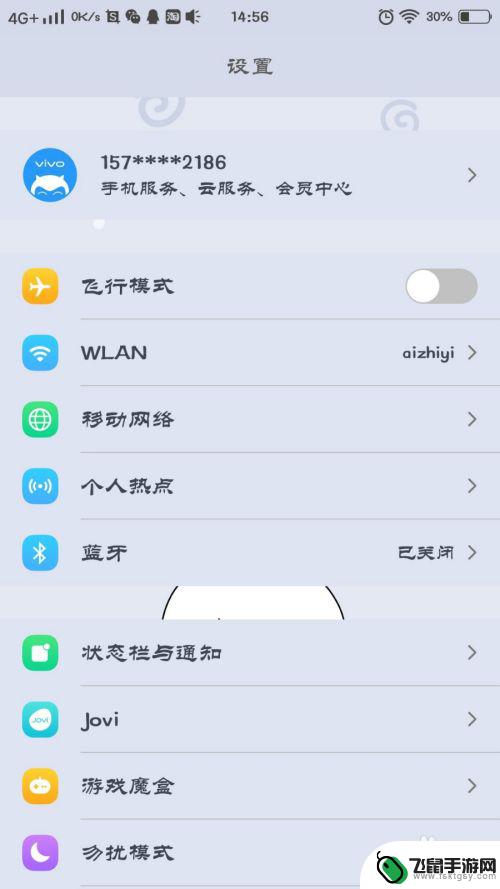
2.小可爱们注意啦,我们进入WLAN后,在右下角的更多选项图标,如下图。在弹出来的选项当中点击“高级”进入“高级WLAN设置。”
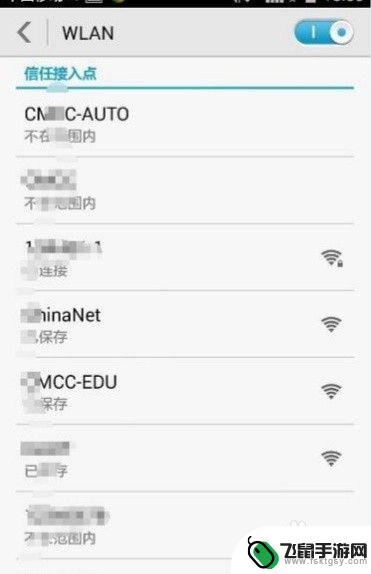
3.进入高级WLAN设置后,滑动屏幕。找到“接入点优先级设定”,并且点击它进入设置。第三步也完成啦,小可爱们学会了吗
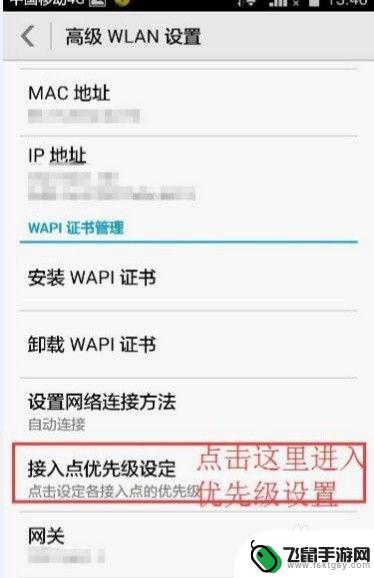
4.进入优先级设定后,找到当你打开WLAN功能时最想连接的WiFi(也就是要把优先级设为:1的WiFi)。进行设置就OK啦,简单哦
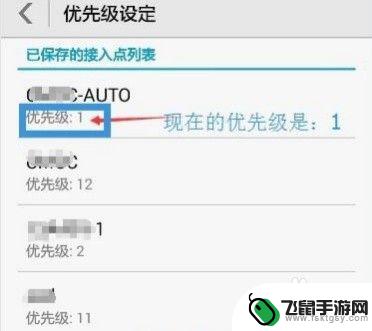
以上就是如何设置手机优先wifi的全部内容,有遇到这种情况的用户可以按照小编的方法来进行解决,希望能够帮助到大家。
相关教程
-
 手机如何优选WLAN 手机wifi接入点优先级设置方法
手机如何优选WLAN 手机wifi接入点优先级设置方法在现代社会中手机已成为人们生活中不可或缺的一部分,而WLAN则是手机连接网络的重要途径之一,如何优选WLAN接入点成为了手机用户们关注的焦点。通过设置手机wifi接入点的优先级...
2024-07-09 14:22
-
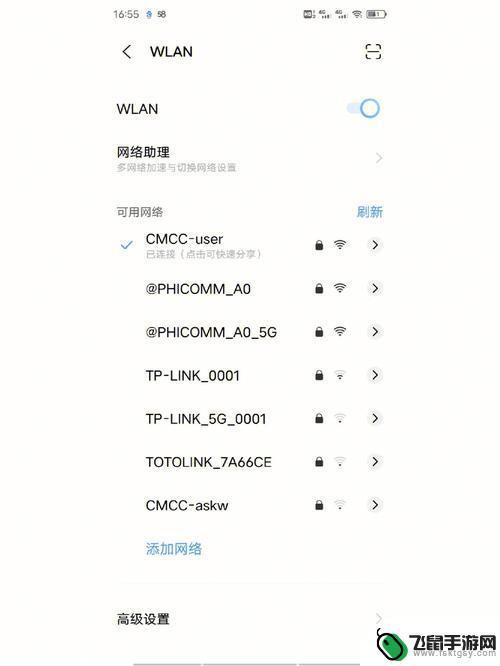 手机wii怎么设置 手机wifi上网设置教程
手机wii怎么设置 手机wifi上网设置教程手机wifi上网设置是使用手机连接无线网络进行上网的一种方式,在日常生活中,我们经常需要用手机上网,这时候就需要设置手机的wifi。不过很多人对手机wifi的设置方法并不了解,...
2024-04-17 10:26
-
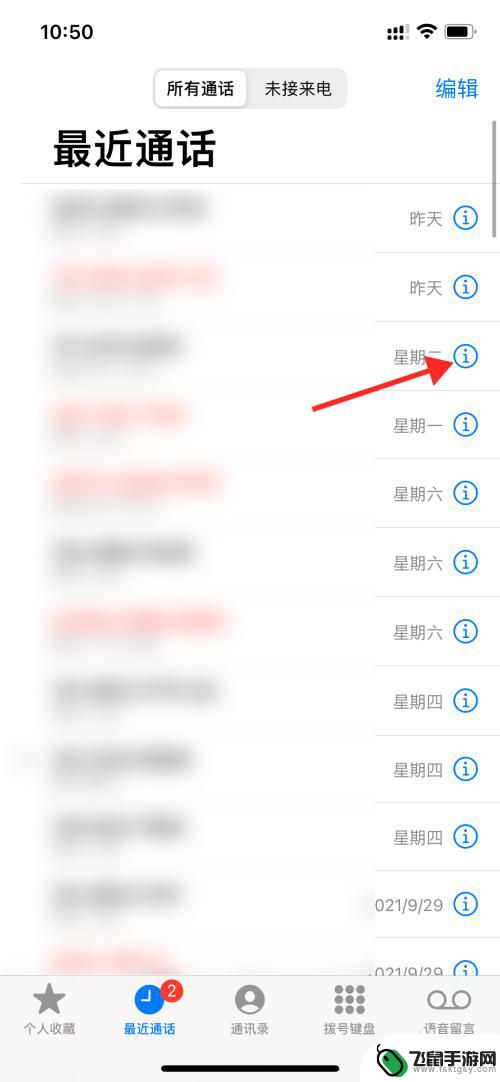 苹果手机怎么设置优先副卡打电话 苹果手机怎么设置主副卡拨打电话
苹果手机怎么设置优先副卡打电话 苹果手机怎么设置主副卡拨打电话苹果手机在使用双卡双待功能时,有时候我们想要设置优先使用副卡来拨打电话,或者设定主副卡来拨打电话的顺序,这样可以更加灵活地管理通信方式,满足不同的需求。苹果手机该如何设置才能实...
2024-04-16 17:41
-
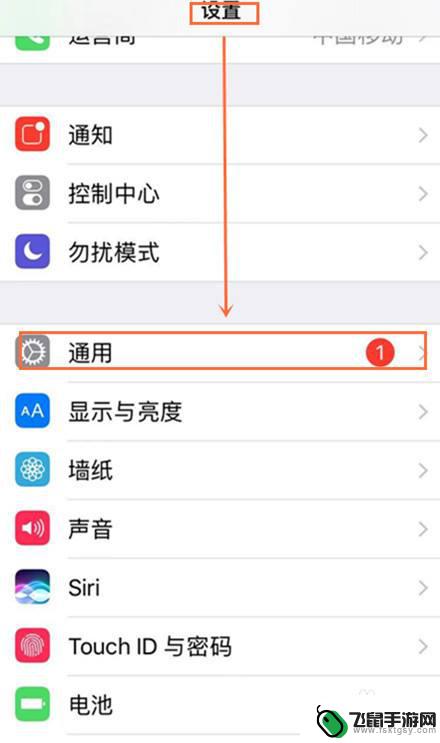 热点名称设置苹果手机怎么设置 如何在苹果手机上更改热点WiFi名称
热点名称设置苹果手机怎么设置 如何在苹果手机上更改热点WiFi名称在日常生活中,我们经常使用手机热点来分享网络连接,而苹果手机也提供了方便的设置功能来更改热点WiFi名称,通过简单的操作,用户可以轻松地在苹果手机上修改热点的名称,让其更加个性...
2024-07-25 17:19
-
 192168311手机登录wifi设置 192.168.1.1手机wifi设置指南
192168311手机登录wifi设置 192.168.1.1手机wifi设置指南在如今的数字化时代,手机已经成为人们生活中不可或缺的一部分,而在使用手机时,连接WiFi网络更是必不可少的一环。192.168.3.1手机登录WiFi设置指南为我们提供了一系列...
2024-10-19 08:33
-
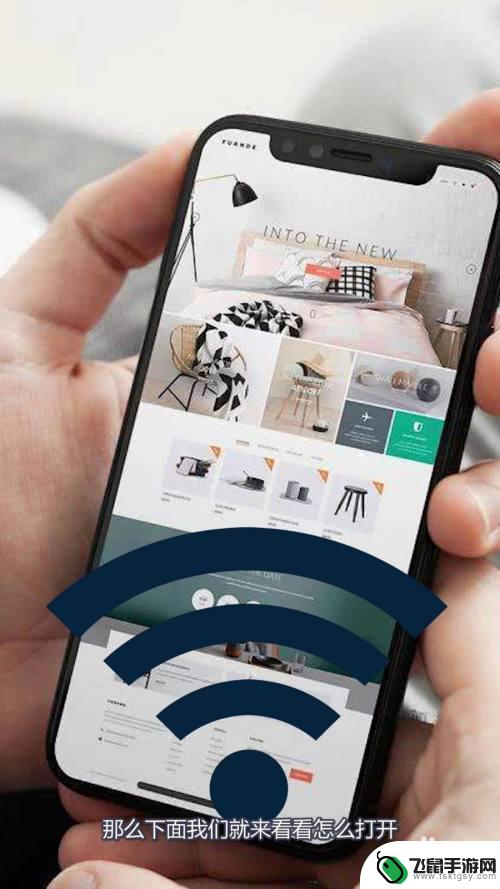 手机怎么使用自带wifi 手机连接自带wifi步骤
手机怎么使用自带wifi 手机连接自带wifi步骤手机已经成为人们生活中不可或缺的工具,而其中的自带wifi功能更是方便了我们的日常使用,手机连接自带wifi步骤简单易操作,只需打开手机设置界面,找到wifi选项,然后开启wi...
2024-10-27 16:44
-
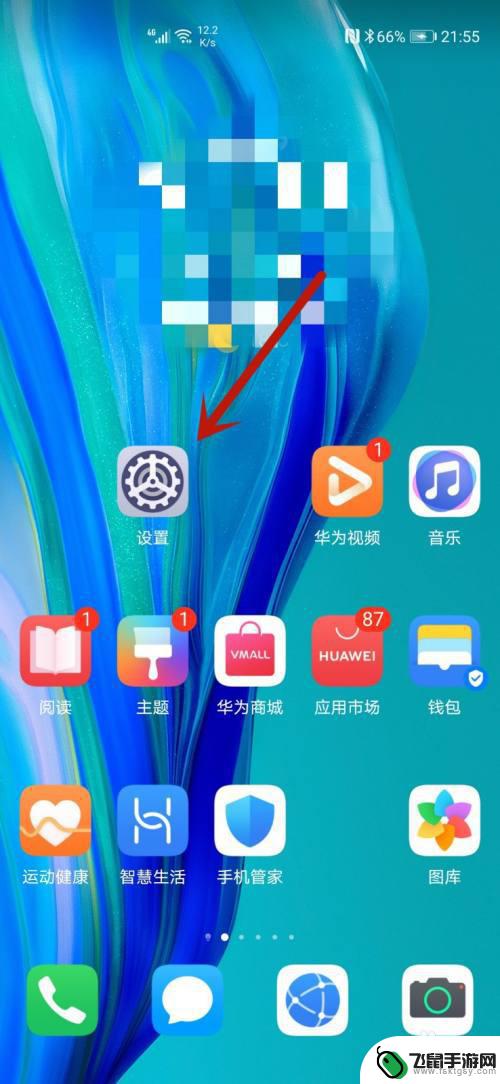 华为手机如何设置流量用哪个卡 华为手机双卡设置流量优先使用哪张卡
华为手机如何设置流量用哪个卡 华为手机双卡设置流量优先使用哪张卡在如今的智能手机市场上,华为手机以其卓越的性能和质量备受消费者的青睐,对于一些使用双卡的用户来说,如何设置流量并确定优先使用哪张卡的问题可能会成为一个困扰。幸运的是华为手机提供...
2024-01-24 10:31
-
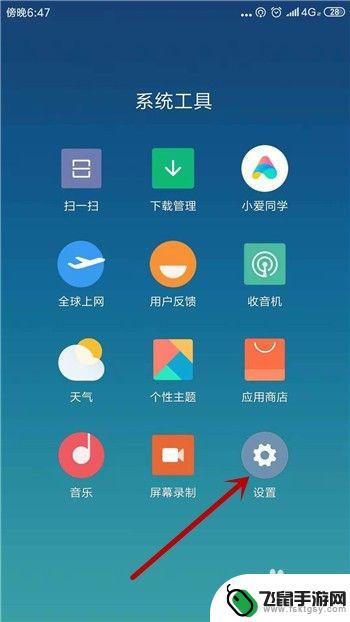 如何重置手机wifi 手机网络重置方法
如何重置手机wifi 手机网络重置方法在日常使用手机时,我们经常会遇到手机WiFi连接不上或者手机网络不稳定的情况,这时候重置手机的网络设置就成为了解决问题的有效方法之一。通过简单的操作,我们可以重置手机的WiFi...
2024-07-16 09:35
-
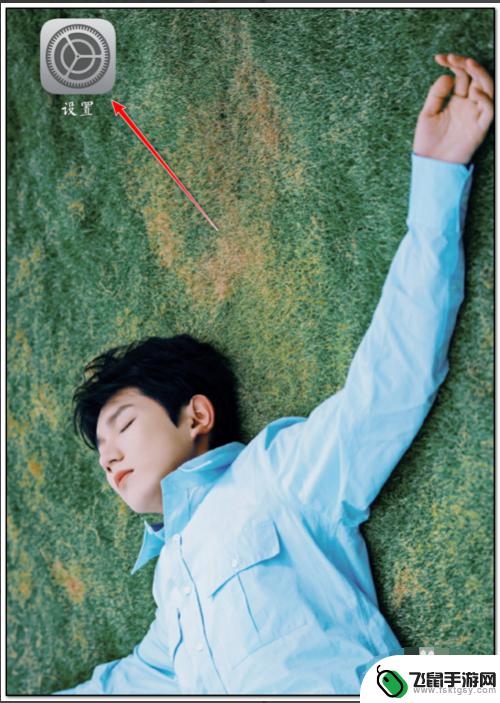 如何设置5g手机的接入点 中国移动5g接入点设置方法
如何设置5g手机的接入点 中国移动5g接入点设置方法随着5G技术的快速发展,中国移动作为全球领先的通信运营商之一,提供了一种全新的通信体验,为了能够充分利用5G网络的高速和稳定性,正确设置手机的接入点显得尤为重要。接入点设置是指...
2024-05-22 12:28
-
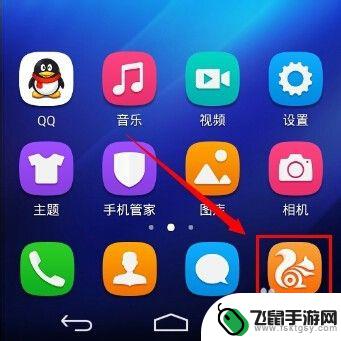 怎么用手机设置路由器wifi密码 手机如何设置无线WiFi密码
怎么用手机设置路由器wifi密码 手机如何设置无线WiFi密码在现今数字化时代,手机已经成为我们生活中不可或缺的一部分,除了通话和信息传递,手机还能够帮助我们连接互联网,无论是在家中还是在外出时。而在我们使用手机连接WiFi时,设置无线W...
2024-02-14 17:16
热门教程
MORE+热门软件
MORE+-
 漫熊漫画app官方版
漫熊漫画app官方版
17.72M
-
 flex壁纸安卓新版
flex壁纸安卓新版
13.66MB
-
 菜谱食谱烹饪app
菜谱食谱烹饪app
15.09MB
-
 学而通早教app
学而通早教app
15MB
-
 星星动漫
星星动漫
53.87M
-
 小鸟壁纸安卓版
小鸟壁纸安卓版
19.82MB
-
 恋鹅交友最新版
恋鹅交友最新版
41.77M
-
 365帮帮免费软件
365帮帮免费软件
91.9MB
-
 Zoom5.16app手机安卓版
Zoom5.16app手机安卓版
181.24MB
-
 紫幽阁去更软件app
紫幽阁去更软件app
20.70MB